前言
在上一篇[AI绘画,徒手搭建工作流,ComfyUI入门教程,教你一步一步搭建文生图工作流])中,我们讲过如何自己一步一步手动搭建 ComfyUI 的基本工作流,下面我们来尝试编辑和修改 ComfyUI的工作流。
我们以图生图工作流为例
1、加载图像
在工作区空白处右击–>新建节点–>图像–>加载图像
加载的图片可以作为图片信息使用,也可以作为蒙板使用
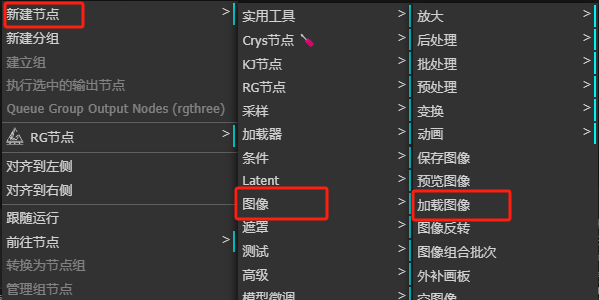
我们要用这个“加载图像”节点代替“空Latent"节点去连接“K采样器”节点,但发现“加载图像”节点的输出端口颜色和“K采样器”节点的输入端口颜色不一样,无法连接。
所以我们需要一个中间转换节点帮助它们连接。
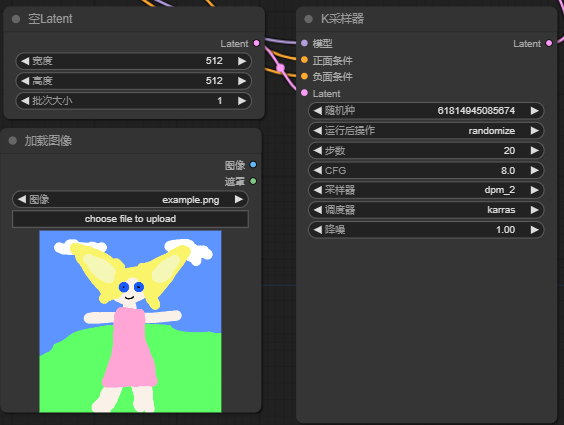
所有的AI设计工具,安装包、模型和插件,都已经整理好了,👇获取~
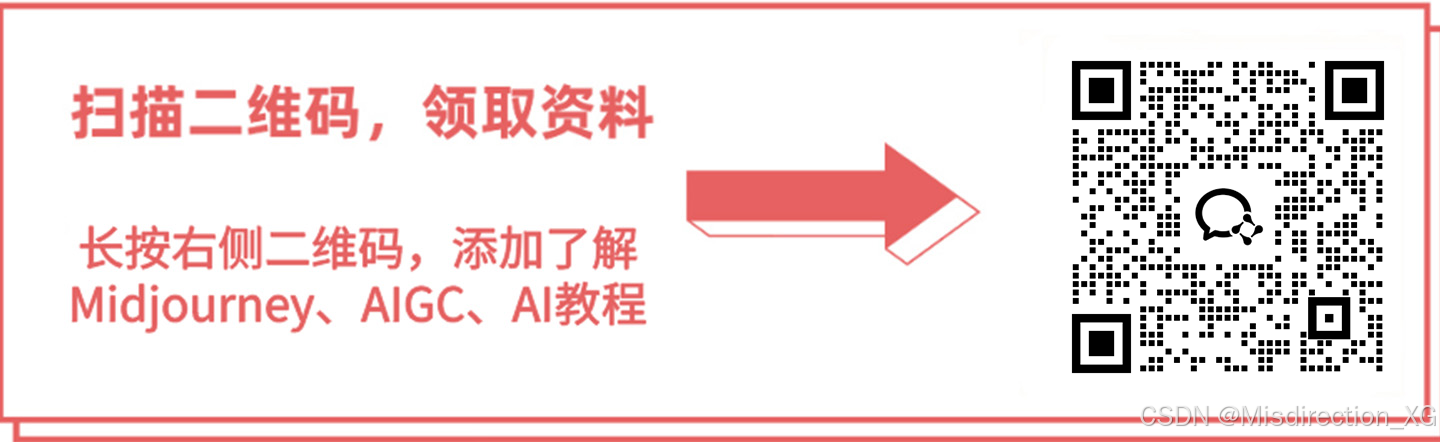
2、VAE编码
在工作区空白处右击–>新建节点–>Latent–>VAE编码
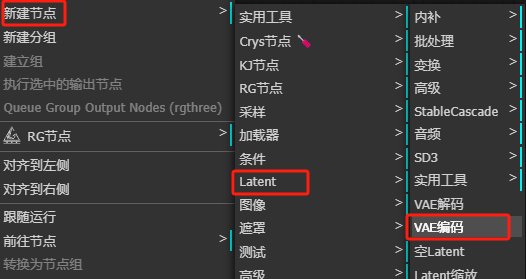
现在它们三个节点的输出和输入端口的颜色正好就对上了。
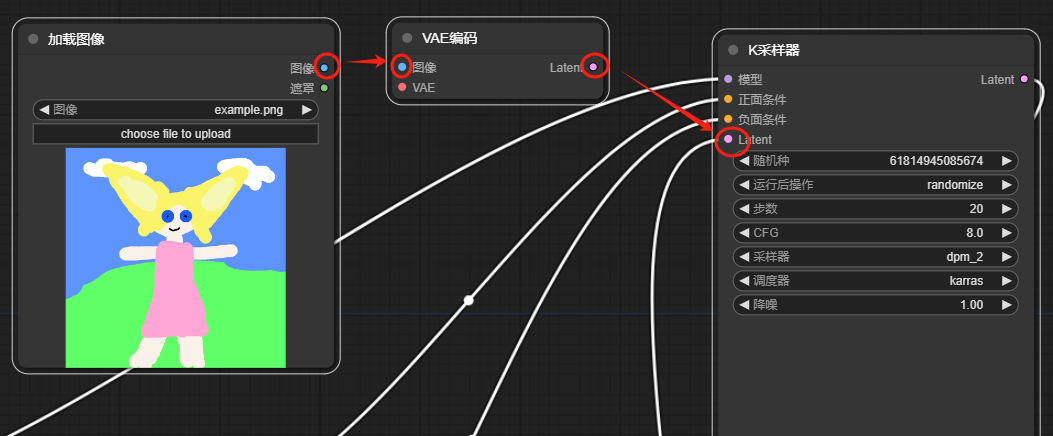
3、连接节点
根据上面的节点连接”加载图像“、”VAE编码“和”K采样器“三个节点,这时”空Latent"节点自动断开,它现在已经没有用了,可以直接删掉了。
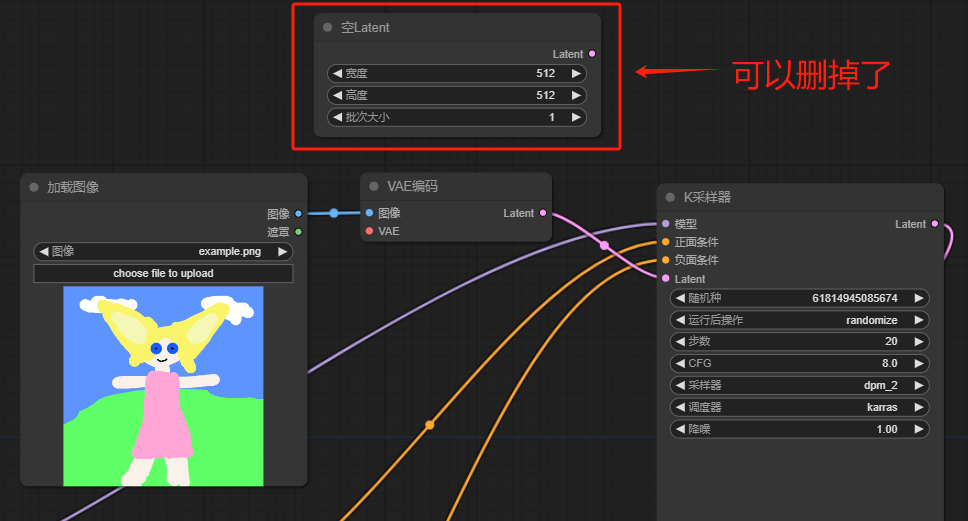
4、VAE加载器
我们发现在“VAE编码”节点左侧还有一个VAE的输入端口,如果我们觉得模型自带的VAE效果不好,可以通过这个节点加载一个独立的VAE文件。
所以我们还可以通过单独的“VAE加载器”节点来加载一个独立的VAE文件,这样就不需要用模型自带的VAE文件了。
在工作区空白处右击–>新建节点–>加载器–>VAE加载器
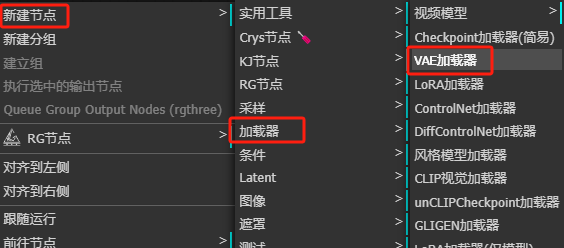
下图中,整个工作流中出现了两个VAE,一个是模型自带的VAE,一个是VAE加载器中的VAE,所以这个节点连接方法需要修改一下。
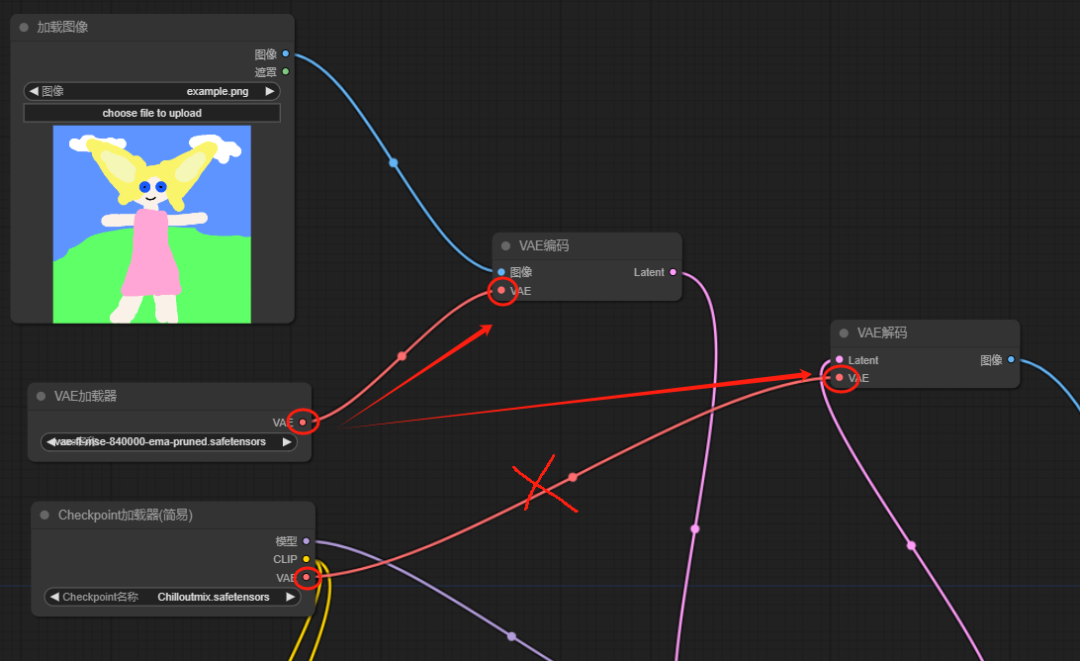
我们直接从VAE加载器向VAE编码器和VAE解码器连接,模型加载器的VAE端口自动就断开了。
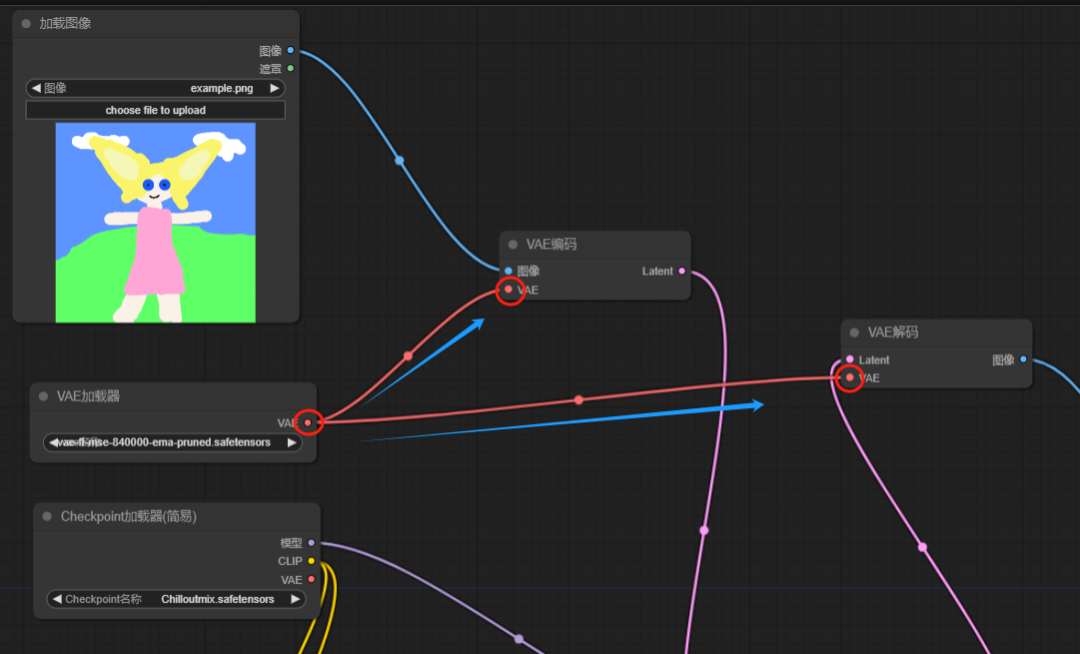
5、定义图像尺寸
这个时候我们基本就搭建好了图生图的工作流,但如果我们直接点击生成图片的话,生成的图片是和参考图片的尺寸一样的,所以我们还需要一个能够控制图片尺寸的节点。
在工作区空白处右击–>新建节点–>Latent–>Latent缩放
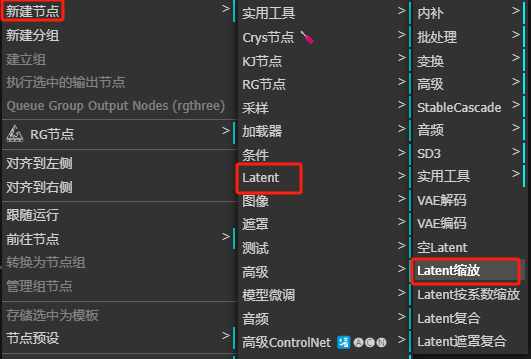
把“Latent缩放”节点放在“VAE编码”和“K采样器”中间,连接方法如下:
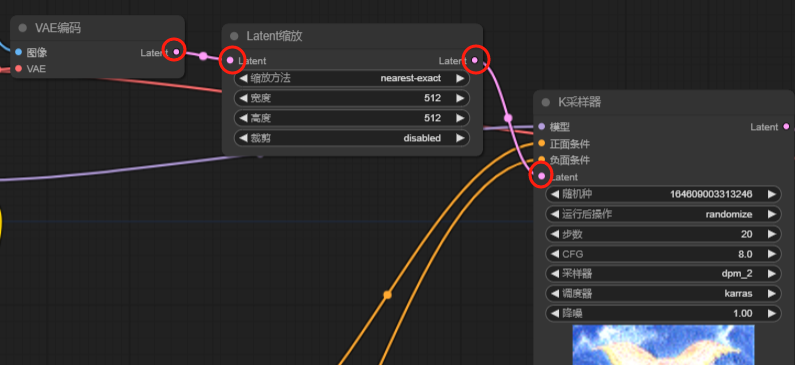
6、调节图像尺寸和重绘幅度
重绘图片的尺寸在“Latent缩放”节点中调节,注意图片的宽高比要和原图一致,不然生成的图片会变形。
K采样器最下面的“降噪”,在图生图的工作流程中就是我们以前在 webUI 中特别熟悉的“重绘幅度”了,记得将这个数值调低一些,值越低,生成的图片和原图越接近。
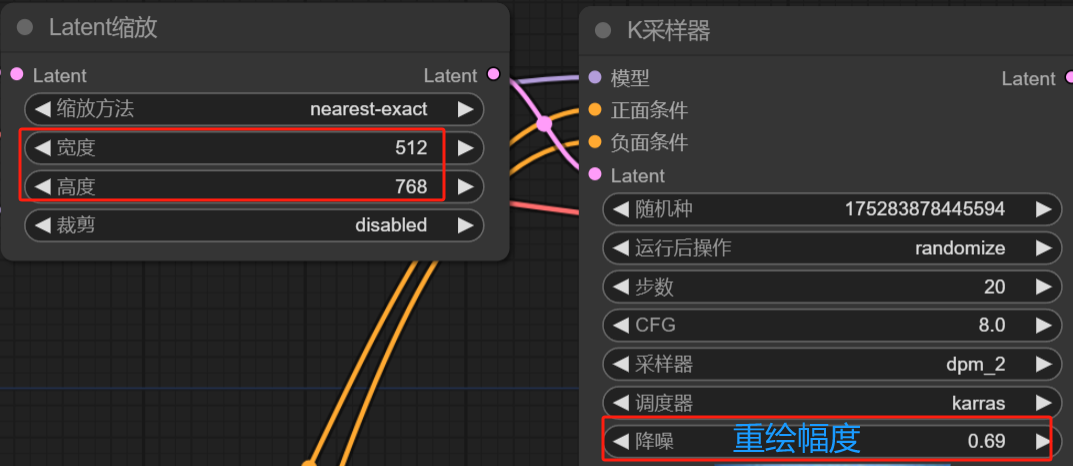
下面是重绘幅度从0.25-0.75之间的图片变化

7、为图片增加 lora
下面我们更进一步,在工作流中增加lora。
在工作区空白处右击–>新建节点–>Latent–>VAE编码
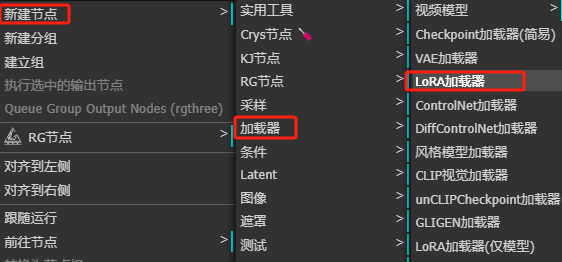
仔细观察“lora加载器”输入和输出端口的颜色,我们很容易就能判断出它的连接应该怎么连。
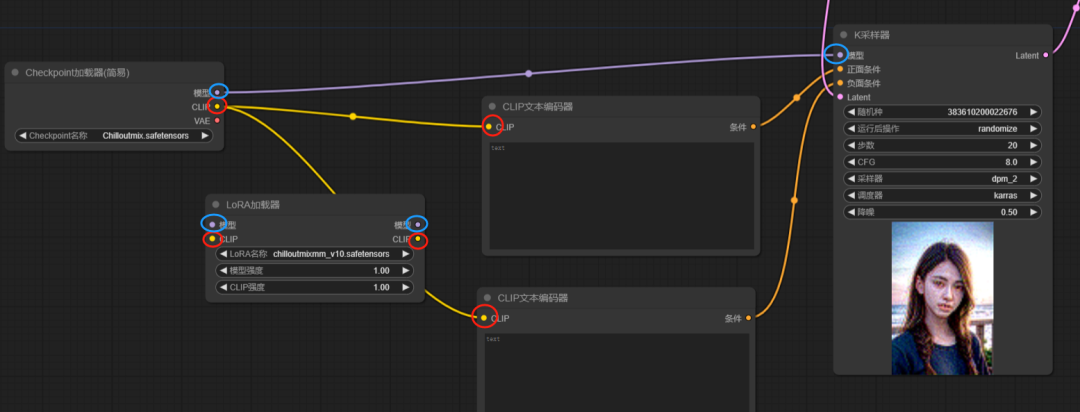
下面依次将这这几个节点接起来
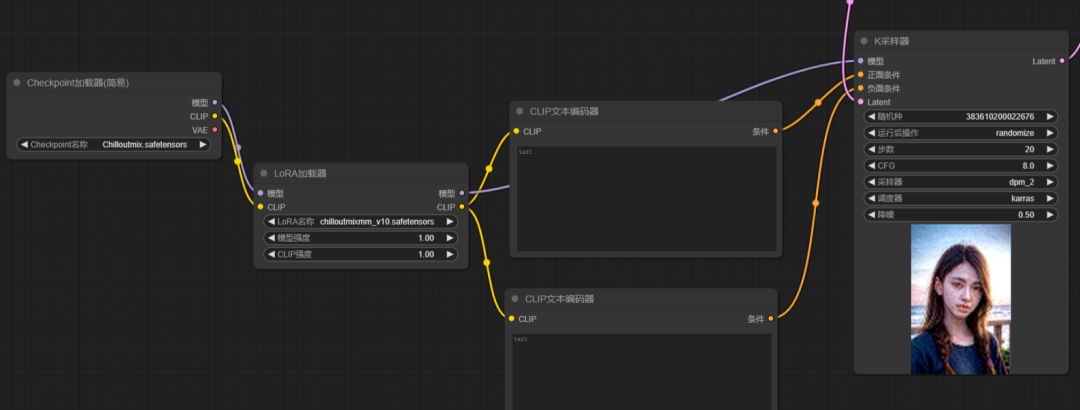
同样为重绘幅度0.5,下面右图为加入 lora 后的效果,可以看出图片发生了明显的变化。

上面就是用 ComfyUI搭建和编辑工作流的基本方式了,你学会了吗?
为了帮助大家更好地掌握 ComfyUI,我在去年花了几个月的时间,撰写并录制了一套ComfyUI的基础教程,共六篇。这套教程详细介绍了选择ComfyUI的理由、其优缺点、下载安装方法、模型与插件的安装、工作流节点和底层逻辑详解、遮罩修改重绘/Inpenting模块以及SDXL工作流手把手搭建。
由于篇幅原因,本文精选几个章节,详细版点击下方卡片免费领取
一、ComfyUI配置指南
- 报错指南
- 环境配置
- 脚本更新
- 后记
- …

二、ComfyUI基础入门
- 软件安装篇
- 插件安装篇
- …

三、 ComfyUI工作流节点/底层逻辑详解
- ComfyUI 基础概念理解
- Stable diffusion 工作原理
- 工作流底层逻辑
- 必备插件补全
- …

四、ComfyUI节点技巧进阶/多模型串联
- 节点进阶详解
- 提词技巧精通
- 多模型节点串联
- …

五、ComfyUI遮罩修改重绘/Inpenting模块详解
- 图像分辨率
- 姿势
- …

六、ComfyUI超实用SDXL工作流手把手搭建
- Refined模型
- SDXL风格化提示词
- SDXL工作流搭建
- …

由于篇幅原因,本文精选几个章节,详细版点击下方卡片免费领取























 被折叠的 条评论
为什么被折叠?
被折叠的 条评论
为什么被折叠?








